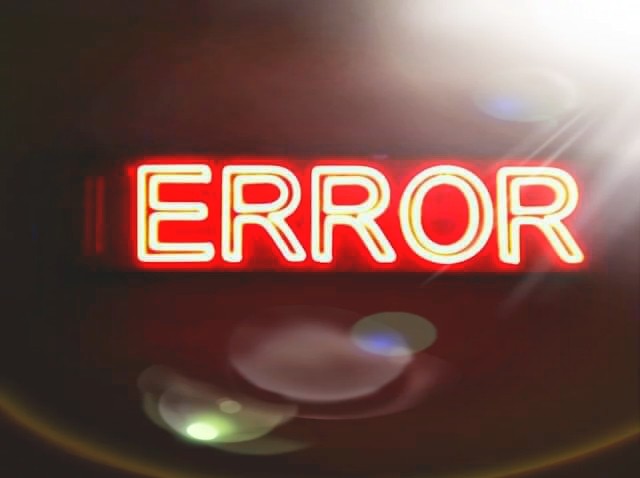తరచుగా, మీరు మైక్రోసాఫ్ట్ వర్డ్ డాక్యుమెంట్లోని ఇమేజ్ నుండి నేపథ్యాన్ని తీసివేయాలనుకోవచ్చు (మైక్రోసాఫ్ట్ వర్డ్) ఫైల్, బదులుగా పారదర్శక ప్రాంతాన్ని వదిలివేస్తుంది. మీరు పూర్తి ఫీచర్డ్ ఇమేజ్ ఎడిటర్ను ఆశ్రయించవచ్చు, కానీ మీరు దీన్ని మైక్రోసాఫ్ట్ వర్డ్లో నేరుగా చేయవచ్చు. ఎలాగో ఇక్కడ ఉంది.
మీరు ఇమేజ్ నుండి నేపథ్యాన్ని తీసివేయడానికి అనేక కారణాలు ఉన్నాయి. నేపథ్యం లేకుండా మీరు ఒక నిర్దిష్ట వ్యక్తి లేదా విషయంపై దృష్టి పెట్టాలనుకోవచ్చు. డాక్యుమెంట్లోని ఇతర రంగులతో నేపథ్య రంగు సరిపోలకపోవచ్చు. లేదా మీరు మీ మైక్రోసాఫ్ట్ వర్డ్ ఫైల్లోని టెక్స్ట్ ర్యాపింగ్ టూల్స్ని ఇమేజ్ చుట్టూ టెక్స్ట్ని మరింత కఠినతరం చేయడానికి ఉపయోగించాలనుకోవచ్చు. కారణం ఏమైనప్పటికీ, WordPress లోని చిత్రం నుండి నేపథ్యాన్ని తొలగించడం చాలా సులభం.
మైక్రోసాఫ్ట్ వర్డ్ యొక్క ఇమేజ్ ఎడిటింగ్ సాధనాలు మీరు ఇలాంటి వాటిలో కనుగొనేంత సంక్లిష్టంగా ఉండవు. ఫోటోషాప్ ప్రోగ్రామ్ , లేదా కూడా ఫోటో ఎడిటింగ్ యాప్లు ఇతర. మీరు స్పష్టంగా నిర్వచించబడిన సబ్జెక్ట్తో చాలా సరళమైన చిత్రాన్ని కలిగి ఉంటే ఇది ఉత్తమంగా పని చేస్తుంది.
మైక్రోసాఫ్ట్ వర్డ్లోని ఇమేజ్ నుండి నేపథ్యాన్ని ఎలా తొలగించాలి
మైక్రోసాఫ్ట్ వర్డ్లోని ఇమేజ్ నుండి నేపథ్యాన్ని తీసివేయడం మీరు ఇప్పటికే మైక్రోసాఫ్ట్ వర్డ్ డాక్యుమెంట్లోకి చిత్రాన్ని చేర్చారని మేము అనుకుంటాము. కాకపోతే, ముందుకు సాగండి మరియు ఇప్పుడే చేయండి.
- దాన్ని ఎంచుకోవడానికి చిత్రంపై క్లిక్ చేయండి. మీరు దీన్ని చేసినప్పుడు, ఒక ట్యాబ్ కనిపించడాన్ని మీరు గమనించవచ్చు.ఫార్మాట్"బార్పై అదనపు. ఈ ట్యాబ్కు మారండి, ఆపై బటన్ పై క్లిక్ చేయండి.నేపథ్యాన్ని తీసివేయండిచాలా ఎడమ వైపున.
మైక్రోసాఫ్ట్ వర్డ్లోని ఇమేజ్ నుండి నేపథ్యాన్ని తీసివేయండి - మైక్రోసాఫ్ట్ వర్డ్ ఊదా రంగులో ఇమేజ్ బ్యాక్గ్రౌండ్కి రంగులు వేస్తుంది; ఊదా రంగులో ఉన్న ప్రతిదీ చిత్రం నుండి తీసివేయబడుతుంది. ఇమేజ్ యొక్క నేపథ్యాన్ని స్వయంచాలకంగా గుర్తించడానికి మైక్రోసాఫ్ట్ చేసిన ప్రయత్నం ఇది.
మీరు గమనిస్తే, మైక్రోసాఫ్ట్ వర్డ్ చాలా ఇమేజ్లలో బ్యాక్గ్రౌండ్ను ఖచ్చితంగా ఎంచుకోవడానికి సంక్లిష్టంగా లేదు. మైక్రోసాఫ్ట్ వర్డ్ మీరు వస్తువులను శుభ్రపరచడంలో సహాయపడటానికి రెండు సాధనాలను కూడా అందిస్తుంది.
మీరు ఇప్పుడు కొత్త ట్యాబ్ చూడాలి "నేపథ్య తొలగింపుకొన్ని ఎంపికలతో రిబ్బన్పై: ఉంచడానికి మార్కులను గుర్తించండి, తొలగించడానికి ప్రాంతాలను గుర్తించండి, అన్ని మార్పులను విస్మరించండి మరియు మార్పులను ఉంచండి.
మా ఉదాహరణకి తిరిగి వెళితే, మైక్రోసాఫ్ట్ వర్డ్ బ్యాక్గ్రౌండ్లో కొంత భాగాన్ని సరిగ్గా ఎంచుకోలేదని మీరు చూడవచ్చు - పులి ముఖం ముందు ఇంకా కొంత గడ్డి కనిపిస్తుంది. మైక్రోసాఫ్ట్ వర్డ్ కూడా పులి భాగంగా తప్పుగా గుర్తించబడింది (దాని తల వెనుక ప్రాంతం) నేపథ్యంలో భాగంగా. మేము రెండు సాధనాలను ఉపయోగిస్తాము. "ఉంచాల్సిన ప్రాంతాలను గుర్తించండి"మరియు"తొలగించాల్సిన ప్రాంతాలను గుర్తించండిదాన్ని పరిష్కరించడానికి.
- మనం ఉంచాలనుకుంటున్న ప్రాంతాలతో ప్రారంభిద్దాం. బటన్ క్లిక్ చేయండిఉంచాల్సిన ప్రాంతాలను గుర్తించండి".
- మీరు ఉంచాలనుకుంటున్న ఇమేజ్ ప్రాంతాలను గుర్తించడానికి మిమ్మల్ని అనుమతించే పాయింటర్ పెన్కు మారుతుంది. మీరు ఒక ప్రదేశాన్ని క్లిక్ చేయవచ్చు లేదా కొద్దిగా గీయవచ్చు. ఉత్తమమైనదాన్ని కనుగొనడానికి మీరు మీ చిత్రంతో ప్రయోగాలు చేయాలి. మీరు చర్యరద్దు చేయవచ్చని గుర్తుంచుకోండి లేదా మీరు "బటన్" క్లిక్ చేయవచ్చుఅన్ని మార్పులను విస్మరించండిఅన్ని మార్పులను తుడిచివేయడానికి మరియు మళ్లీ ప్రారంభించడానికి.
- మీరు విషయాలను గుర్తించడం పూర్తి చేసిన తర్వాత, ప్రభావాన్ని చూడటానికి మీరు చిత్రం వెలుపల ఎక్కడైనా క్లిక్ చేయవచ్చు. మా పులిపై ఉంచడానికి కొన్ని ప్రాంతాలను మార్క్ చేసిన తర్వాత, ఇప్పుడు మనకు కొంతవరకు ఇలా కనిపించే ఇమేజ్ ఉంది.
- తరువాత, మేము చిత్రం నుండి తీసివేయాలనుకుంటున్న ప్రాంతాలను ఎంచుకుంటాము. మా విషయంలో, ఈ నేపథ్యం మిగిలి ఉంది. ఈసారి, బటన్ పై క్లిక్ చేయండి.తొలగించాల్సిన ప్రాంతాలను గుర్తించండి".
- మరోసారి, పాయింటర్ పెన్గా మారుతుంది. ఈసారి, మీరు చిత్రం నుండి తీసివేయాలనుకుంటున్న ప్రాంతాలను క్లిక్ చేయండి లేదా పెయింట్ చేయండి. మీరు ఇలా చేస్తున్నప్పుడు వారు ఊదా రంగులోకి మారాలి.
- మీ పనిని తనిఖీ చేయడానికి ఎప్పుడైనా చిత్రం వెలుపల క్లిక్ చేయండి. మీరు సంతృప్తి చెందినప్పుడు, బటన్పై క్లిక్ చేయండి.మార్పులను ఉంచండిట్యాబ్లోనేపథ్య తొలగింపు".
- మీరు ఇప్పుడు క్లీన్ ఇమేజ్ మరియు ఉచిత నేపథ్యాన్ని కలిగి ఉండాలి!
దాని గురించి అంతే!
మీరు దీని గురించి తెలుసుకోవడానికి కూడా ఆసక్తి కలిగి ఉండవచ్చు:
- ఫోటోషాప్లో నేపథ్యాన్ని ఎలా తొలగించాలి
- ఆన్లైన్ ఫోటో నుండి నేపథ్యాన్ని తొలగించండి
- కేవలం ఒక క్లిక్తో ఫోటోల నుండి బ్యాక్గ్రౌండ్ని తీసివేయడానికి ఉత్తమ వెబ్సైట్లు
- ఫోటో ఎడిటింగ్ 10కి టాప్ 2023 Canva ప్రత్యామ్నాయాలు
మీరు తెలుసుకోవడానికి ఈ కథనం మీకు ఉపయోగకరంగా ఉంటుందని మేము ఆశిస్తున్నాము చిత్రం నుండి నేపథ్యాన్ని ఎలా తొలగించాలి మైక్రోసాఫ్ట్ వర్డ్ (మైక్రోసాఫ్ట్ వర్డ్). వ్యాఖ్యలలో మీ అభిప్రాయాన్ని మరియు అనుభవాన్ని పంచుకోండి. అలాగే, కథనం మీకు సహాయం చేసి ఉంటే, దాన్ని మీ స్నేహితులతో పంచుకోవాలని నిర్ధారించుకోండి.